Gateway Default Tidak Tersedia di Windows 10 {Terpecahkan}
Diterbitkan: 2021-06-14Melalui artikel ini, kami akan membantu Anda dalam menyelesaikan kesalahan umum internet yaitu 'default gateway tidak tersedia' di laptop atau komputer desktop Windows 10 Anda melalui beberapa langkah sederhana.
Browsing melalui internet adalah bagian dari tugas kita sehari-hari. Saat kita makmur, ketergantungan kita pada gadget telah berkembang biak secara signifikan. Dalam gaya hidup yang begitu berorientasi pada teknologi, hidup tanpa internet tidak terbayangkan. Meskipun dengan kenyamanan datang beberapa hambatan. Internet yang telah membuat hidup kita lesu juga telah menciptakan masalah yang bisa menjengkelkan. Yang paling umum dari semuanya yang terus terjadi adalah, ' gateway default tidak tersedia Windows 10 '. Karena masalah ini muncul karena kesalahan koneksi internet; itu dapat diselesaikan dalam beberapa langkah sederhana yang dibahas di bawah ini.
Solusi untuk Memperbaiki Default Gateway Tidak Tersedia di Windows 10
Gateway default kesalahan tidak tersedia pasti akan ditangani dengan benar dan tepat waktu karena secara tidak langsung mempengaruhi rutinitas harian kita dan membuat hidup menjadi rumit. Diberikan di bawah ini adalah beberapa tips yang pasti akan membantu Anda dalam memperbaiki masalah.
1. Ubah Saluran Router Nirkabel
Hal pertama yang harus Anda lakukan adalah mengubah saluran router nirkabel Anda. Terkadang, saluran juga dapat menimbulkan masalah dalam berfungsinya perangkat Anda dengan benar. Anda dapat membaca manual router nirkabel Anda untuk menemukan instruksi untuk mengubah nilai saluran. Dengan mengubah nilai saluran, Anda dapat memperbaiki kesalahan default gateway not available pada Windows 10 dengan cukup mudah.
2. Uninstall Sementara Program Antivirus
Dalam sebagian besar kasus, penyebab sebenarnya di balik masalah ini adalah program keamanan McAfee. Program yang diinstal di perangkat Anda bahkan membatasi operasi umum yang akan menyebabkan masalah besar bagi pengguna. Koneksi internet yang salah adalah salah satunya yang dapat menyebabkan default gateway tidak tersedia error. Namun, masalah ini dapat diselesaikan dengan menghapus program dengan mengikuti langkah-langkah di bawah ini:
- Tekan tombol logo Windows dan R secara bersamaan.
- Ketik appwiz. cpl di kotak dialog Run dan kemudian tekan Enter.
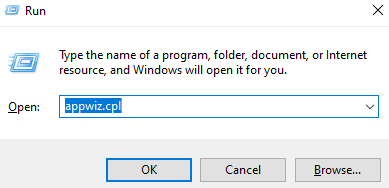
- Klik pada perangkat lunak antivirus McAfee dan kemudian pilih opsi Uninstall .
- Restart komputer untuk menyelesaikan proses.
Setelah Anda me-restart perangkat, maka Anda siap untuk pergi. Nikmati layanan internet Anda tanpa kesulitan.
Baca Juga: Minecraft LAN Tidak Berfungsi di Windows 10 [Diperbaiki]
3. Ubah Pengaturan Manajemen Daya Adaptor Jaringan
Dengan mengubah pengaturan manajemen daya untuk adaptor jaringan Anda, Anda dapat memastikan alasan mengapa Anda tidak dapat terhubung ke gateway default dan kemudian dapat menyelesaikan masalah yang sesuai. Untuk mengubah pengaturan Anda dapat mengikuti langkah-langkah yang diberikan:
- Cari 'Pengelola Perangkat' di kotak pencarian yang berada tepat di sebelah ikon mulai.
- Kemudian, klik pada hasil pertandingan terbaik.
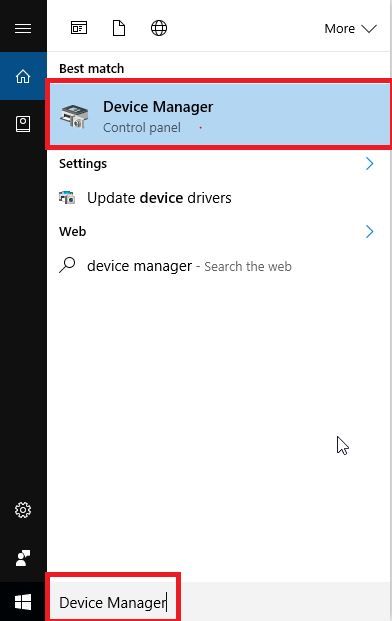
- Saat terbuka, temukan Adaptor Jaringan Anda dan klik kanan padanya.
- Sebuah menu akan terbuka dan selanjutnya pilih 'Properties'.
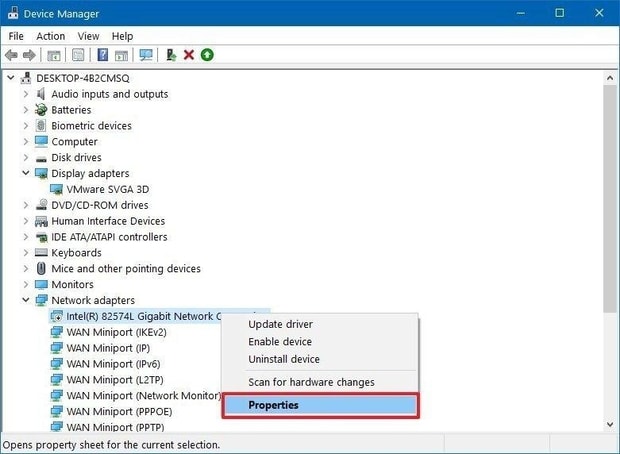

- Hapus tanda centang dari 'Izinkan komputer mematikan perangkat ini untuk menghemat daya' di Tab Manajemen Daya.
- Jangan lupa untuk memilih OK untuk menyimpan perubahan yang dilakukan.
Setelah mengubah pengaturan manajemen daya, jika Anda masih mendapatkan pesan kesalahan yang menyatakan bahwa gateway default tidak tersedia di Windows 10, lanjutkan ke solusi berikutnya.
Baca Juga: 15 Software PC Optimizer Terbaik Untuk Windows 10, 8, 7 Tahun 2021
4. Periksa Frekuensi Router Nirkabel
Alasan lain mengapa gateway default tidak tersedia terus terjadi di komputer Anda adalah frekuensi router nirkabel Anda. Apakah Anda sudah memeriksanya? Apakah sekitar 5 GHz? Jika ya, maka Anda harus mengubah frekuensi menjadi 2,4 GHz untuk memastikan kelancaran fungsi di perangkat Windows Anda.
Hanya router nirkabel terbaru yang mendukung 5 GHz tetapi untuk router lama disarankan untuk menggunakan 2,4 GHz. Anda selalu dapat merujuk ke manual router nirkabel Anda dan mengikuti instruksi dari sana. Setelah frekuensi diubah, Anda dapat menjelajah seperti burung gratis kapan saja.
5. Instal ulang Driver Adaptor Jaringan
Beberapa gangguan pada driver adaptor jaringan dapat menjadi alasan mengapa Anda terus-menerus menghadapi masalah koneksi jaringan seperti gateway default tidak tersedia di Windows 10. Untuk mengatasi masalah ini, Anda dapat mencoba menginstal ulang driver adaptor jaringan dengan mengikuti langkah-langkah yang diberikan di bawah ini.
- Buka Pengelola Perangkat di sistem Windows Anda.
- Sekarang klik kanan pada perangkat adaptor jaringan Anda dan kemudian pilih opsi Uninstall device .
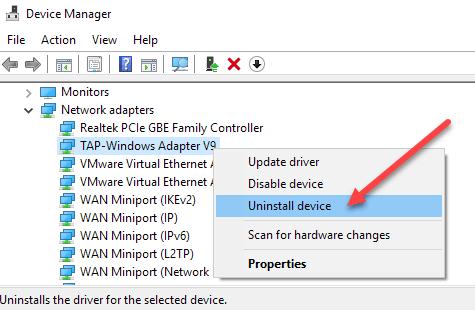
- Pada prompt Konfirmasi Penghapusan Perangkat berikutnya, pilih tanda centang ' Hapus perangkat lunak untuk perangkat ini' dan kemudian klik OK .
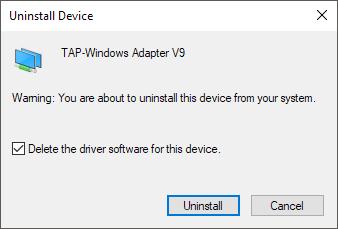
Sekarang setelah uninstall selesai Anda dapat me-restart komputer Anda. Setelah itu, Windows akan secara otomatis memandu Anda untuk menginstal kembali driver adaptor jaringan.
Jika Anda melihat gateway default tidak tersedia Windows 10 terus terjadi setelah Anda menginstal ulang driver adaptor jaringan, maka Anda dapat mencoba memperbarui driver perangkat Anda ke versi terbarunya.
6. Perbarui Driver Adaptor Jaringan Anda (Disarankan)
Driver yang kedaluwarsa adalah salah satu alasan utama untuk masalah maksimum di sistem komputer Anda. Dengan memperbarui driver di sistem Anda, Anda dapat menghilangkan semua kegelisahan dan memulai pekerjaan Anda seperti sebelumnya.
Salah satu cara memperbarui driver adaptor jaringan secara manual di sistem Anda adalah melalui Pengelola Perangkat. Tetapi kami tidak merekomendasikan metode ini karena proses memperbarui driver perangkat secara manual dapat memakan waktu dan merepotkan. Kami menyarankan untuk memperbarui driver adaptor jaringan secara otomatis melalui perangkat lunak Bit Driver Updater . Hanya dengan beberapa klik dan Anda siap untuk memperbarui semua driver usang, rusak, dan tidak cocok yang ada di perangkat Anda tanpa masalah. Anda dapat mengunduh Bit Driver Updater dengan menekan tautan yang diberikan di bawah ini.
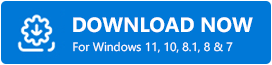
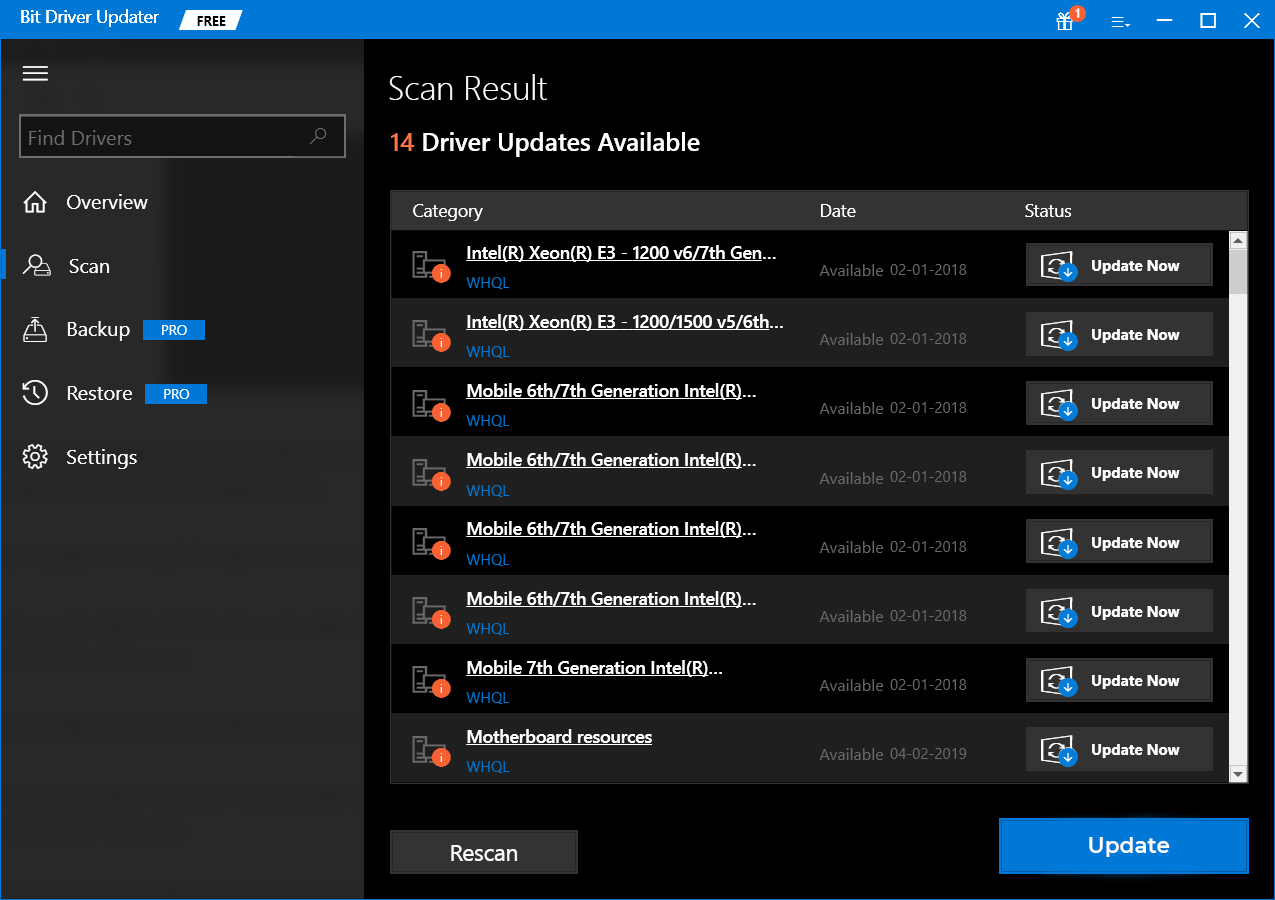
Baca Juga: 22 Pembaruan Driver Gratis Terbaik untuk Windows 10, 8, 7 pada tahun 2021 [Diperbarui]
Gateway Default Tidak Tersedia Kesalahan Windows 10: Terselesaikan
Diberikan di atas adalah beberapa cara untuk memperbaiki default gateway is not available on Windows 10 error. Anda dapat mengikuti semua metode yang dibahas di atas satu per satu sampai Anda menemukan yang sesuai untuk Anda. Namun, saya pribadi menyarankan Anda untuk memperbarui driver adapter jaringan karena masalah lain apa pun yang mungkin cenderung terjadi dalam waktu dekat akan diselesaikan sebelum muncul.
Beri tahu kami di bagian komentar jika artikel ini bermanfaat. Kami akan menghargai segala macam saran, pandangan, pendapat, juga.
